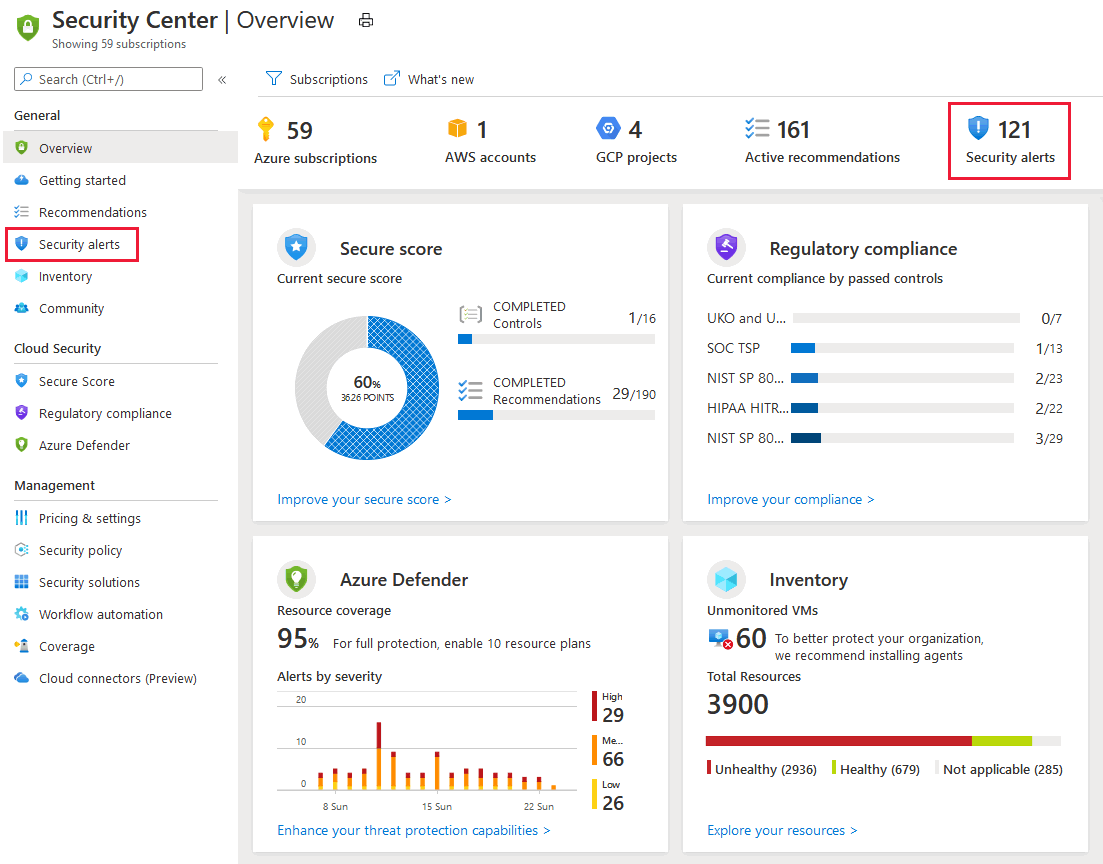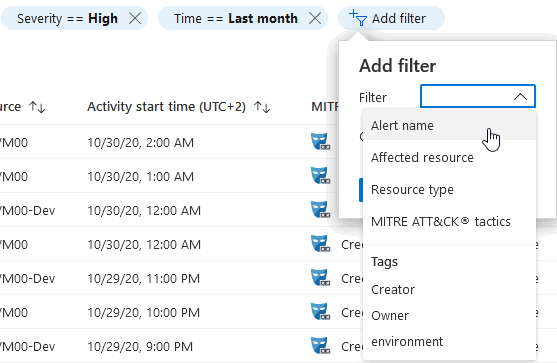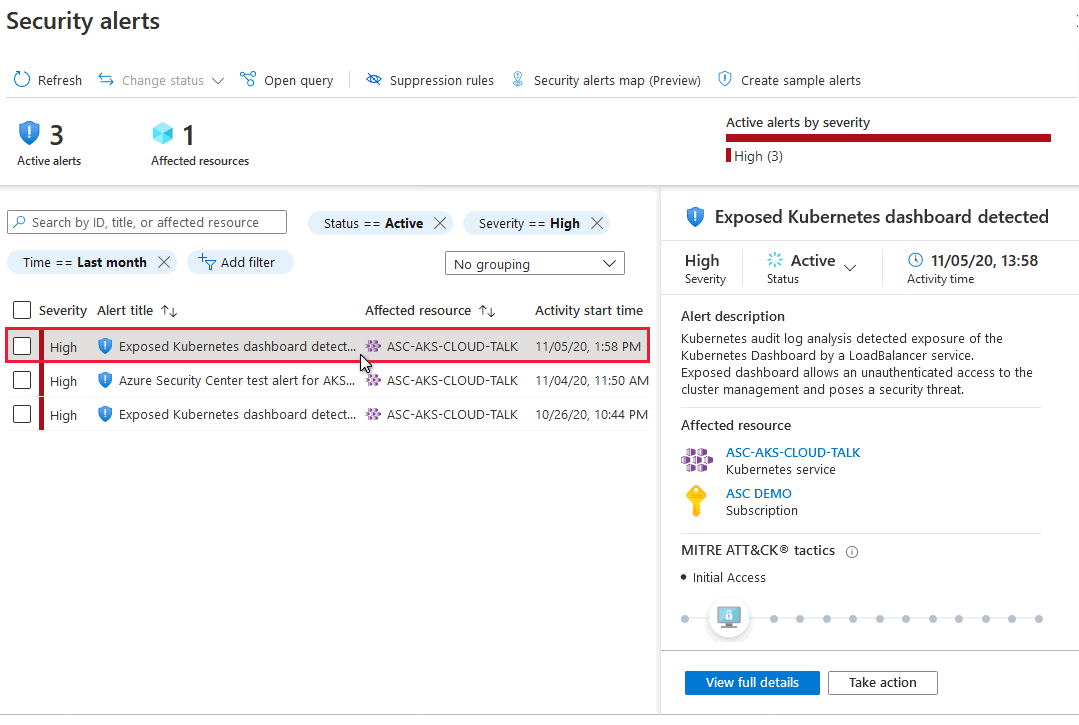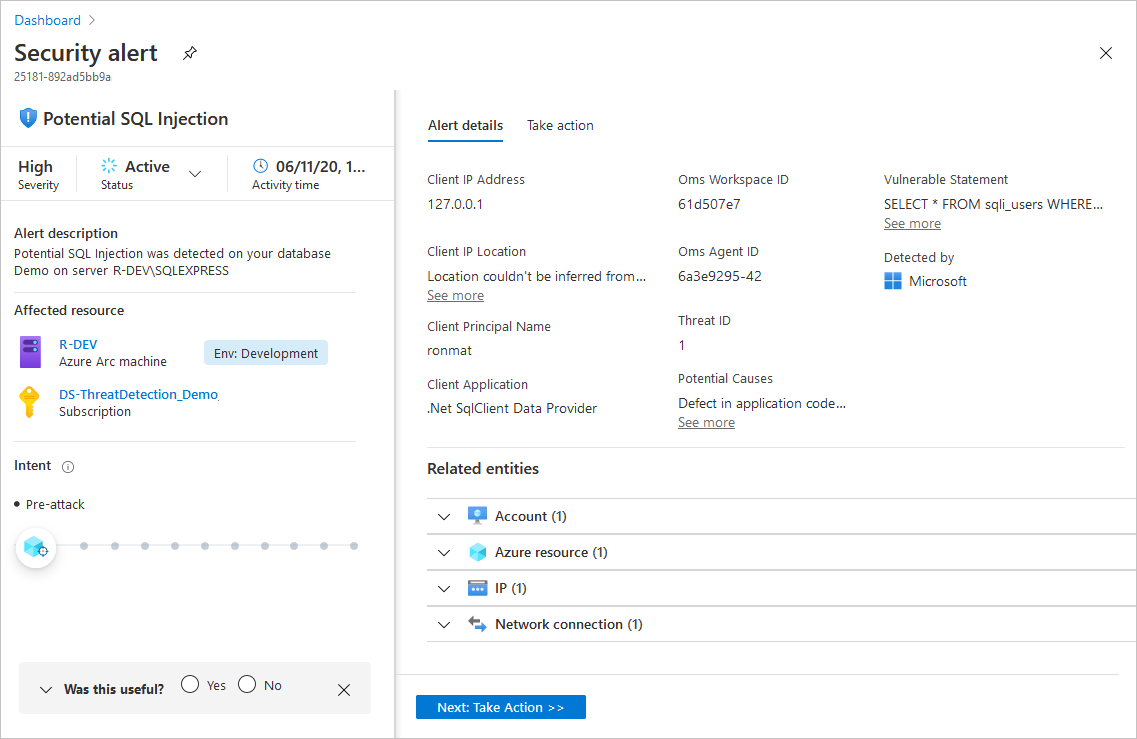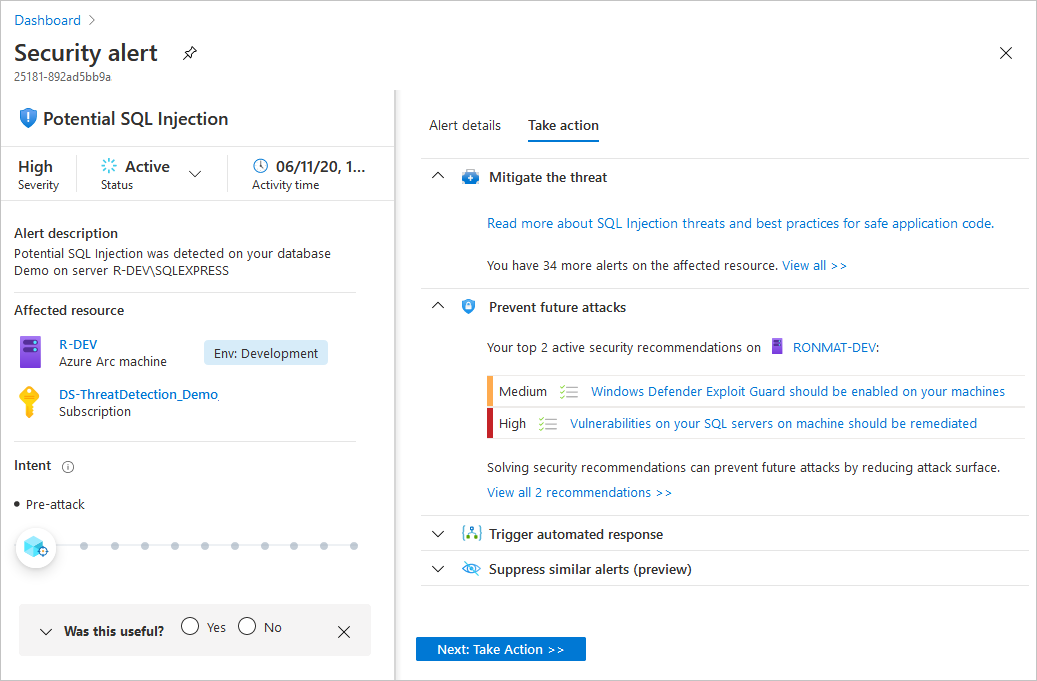Daftar pemberitahuan keamanan yang diprioritaskan ditampilkan di Defender untuk Cloud bersama dengan informasi yang Anda butuhkan untuk menyelidiki masalah dengan cepat dan langkah-langkah yang harus diambil untuk memulihkan serangan. Defender untuk Cloud menggunakan data log untuk mendeteksi ancaman nyata dan mengurangi positif palsu. Daftar pemberitahuan keamanan yang diprioritaskan ditampilkan di Defender untuk Cloud bersama dengan informasi yang Anda butuhkan untuk menyelidiki masalah dengan cepat dan langkah-langkah yang harus diambil untuk memulihkan serangan.
Artikel ini memperlihatkan kepada Anda cara melihat dan memproses pemberitahuan Defender untuk Cloud dan melindungi sumber daya Anda.
Saat melakukan triaging pemberitahuan keamanan, Anda harus memprioritaskan pemberitahuan berdasarkan tingkat keparahan pemberitahuannya, mengatasi pemberitahuan tingkat keparahan yang lebih tinggi terlebih dahulu. Pelajari selengkapnya tentang bagaimana pemberitahuan diklasifikasikan.
Tip
Anda dapat menyambungkan Microsoft Defender untuk Cloud ke solusi SIEM termasuk Microsoft Sentinel dan menggunakan pemberitahuan dari alat pilihan Anda. Pelajari selengkapnya cara mengalirkan pemberitahuan ke solusi SIEM, SOAR, atau MANAJEMEN Layanan TI.